8 tips til sikker adfærd på internettet
Vi kan ikke komme uden om at skulle gemme personlige informationer online. Men du kan gøre dit til, at de ikke ender i de forkerte hænder.
Læs mereDe fleste ved, at for at en ekstern skærm kan sættes til en PC, PlayStation eller noget tredje, skal der skabes forbindelse gennem et kabel. Men hvor de fleste kender til den udbredte HDMI, er der ikke mange der ved, hvad porten rent faktisk kan (og ikke kan) og hvilke andre muligheder, der findes derude.
Du kan i denne guide blive klogere på de 5 mest almindelige skærmporte og hvad de kan gøre for dig. Vil du gerne vide mere om skærme, inden du kaster dig over denne guide, så kan du læse en intro til skærme lige her.
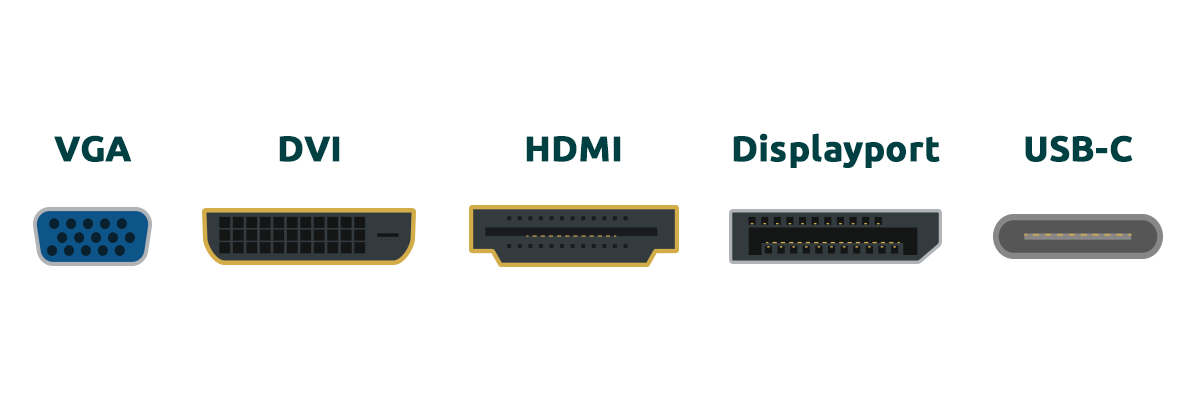
VGA-porten (Video Graphics Array) er en af de mest genkendelige porte for mange, og det skyldes især det faktum, at den har været benyttet i mere end 30 år.
VGA-porten er udbredt i meget professionelt udstyr, projektorer, skærme, og benyttes stadig den dag i dag, fordi den netop er og har været så udbredt så længe. Signalet er analogt og derfor er porten stille og roligt ved at blive erstattet af de nyere digitale alternativer.
Den maksimale opløsning, du kan få, fra en VGA-port er 2048 x 1536 pixels ved 85Hz, men det mest normale er, at VGA på de fleste skærme kan levere Full HD 1920 x 1080 signal ved 60Hz.
VGA-forbindelsen understøtter ikke overførsel af lyd.
Hertz (Hz) angiver opdateringshastigheden – altså er det et begreb, der fortæller, hvor mange billeder en skærm kan levere i sekundet. (Læs mere under responstider i dette blogindlæg).
DVI-porten (Digital Video Interface) blev oprindeligt introduceret som en erstatning for VGA, og findes både i en analog og digital version. Du har derfor mulighed for at sende begge typer signaler. Dette var en fordel, da det sikrede baglæns kompatibilitet med VGA.
DVI-porten findes i 3 versioner:
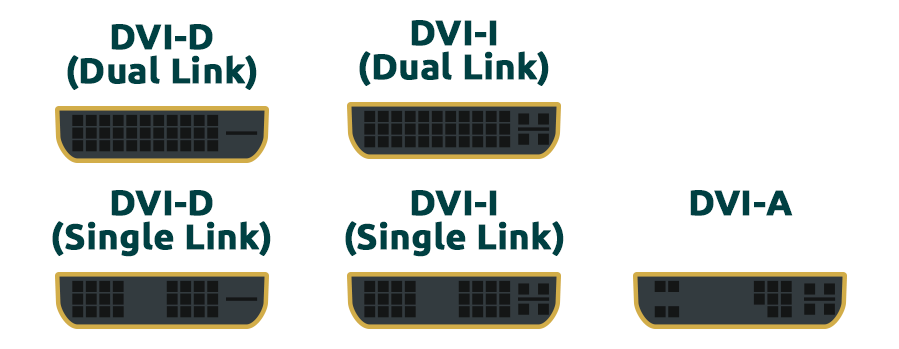
Et analogt DVI-signal leverer samme kvalitet, som ved VGA-forbindelser.
For de digitale signalers vedkommende, giver DVI-forbindelsen nogle nye muligheder, men for at forklare disse, skal vi starte ved forskellen på Single og Dual Link DVI-porte.
Altså har DVI-forbindelsen generelt muligheden for at levere et billede af højere kvalitet. DVI understøtter, ligesom VGA, ikke lyd.
HDMI (High-Definition Multimedia Interface) er måske den port, som de fleste kender og ved hvad kan. HDMI er et rent digitalt signal og med en HDMI-forbindelse kan du levere både lyd og billede gennem ét kabel.
HDMI findes i forskellige versioner, men da disse har erstattet hinanden, vil du i dag (februar 2022) kun se version 1.4, 2.0 og 2.1.
HDMI 1.4 blev frigivet i 2009 og understøtter Full HD 1920 x 1080 ved 120Hz, såvel som højere opløsning, som fx 4K ved 24Hz.
HDMI 2.0 blev frigivet i 2013 og er i stand til at levere 4K-signal i 60Hz, og tilføjer understøttelser af bredskærmsformater. HDMI 2.0 er blevet yderligere forbedret med 2.0a og 2.0b, der tilføjer henholdsvis HDR-understøttelse, i henhold til forskellige specifikationer.
HDMI 2.1 blev frigivet som standard i 2017, men er først nu ved at gøre sit indtog i ny-produktionen af elektronik. HDMI 2.1 tilføjer understøttelse af op til 10K signaler ved 120Hz, Dynamisk HDR og forbedret eARC samt flere andre nyere teknologier.
Har du planer om at tilføje en skærm gennem HDMI til dit fjernsyn eller din computer, er det altså vigtigt, at både computer, skærm/fjernsyn og kablet understøtter den version af HDMI, som din skærm kan vise.
Har din skærm fx HDMI 2.0, er den stadig kompatibel med en computer, der fx har version 1.4b, men computeren kan i så fald kun levere de understøttede opløsninger under 1.4b standarden.
DisplayPort er ligesom HDMI en ren digital signalløsning og understøtter både overførsel af lyd og billede, ligesom HDMI. DisplayPorten har i større grad været udbredt i professionelt og gaming-orienteret udstyr pga. understøttelsen af højere opløsninger, såvel som højere opdateringshastighed og muligheden for at tilføje flere displays til én port, enten gennem en splitter eller Daisy-Chaining af enheder (Daysy-Chaining er en metode til at forbinde skærme til hinanden, så kun én skærm behøver at være tilkoblet computeren).
DisplayPort findes ligesom HDMI i forskellige versioner og her vil man primært kunne finde udstyr med version 1.2 og frem.
DisplayPort 1.2 understøtter 1920 x 1080p opløsninger i op til 240Hz, 2560 x 1440 i op til 165Hz, og 4K-signaler i op til 75Hz.
DisplayPort 1.3 tilføjer yderligere understøttelse for 240hz ved 2560 x 1440 opløsninger, og 120hz ved 4K-opløsninger, og er den første standard, der understøtter 8K, hvilket er understøttet med op til 30Hz.
DisplayPort 1.4 tilføjer understøttelse af forskellige kompressions-algoritmer, men ingen nye opløsninger eller opdateringshastigheder.
DisplayPort 2.0 kom på markedet start 2022, og tilføjede understøttelse for endnu større opløsninger, og ved højere opdateringshastigheder.
Mini DisplayPort er en version af DisplayPorten, som udkom i 2008 og er fysisk mindre end den fulde DisplayPort, og som benyttede samme stik, som den første generation af Thunderbolt-forbindelser. Denne er ved at blive udfaset, da Thunderbolt nu leveres igennem USB-C standarden.
USB-C standarden er for de fleste noget de ser på deres smartphone og bærbare, men den store dataoverførsel som porten understøtter, gør, at den faktisk også kan benyttes som skærmport.
Alle USB-C porte er dog ikke skabt lige og med USB-C kræver det, at porten understøtter USB-C Alt mode, for at du kan forbindende en skærm til dine enheder igennem USB-C. Sørg derfor for at tjekke om din computer understøtter dette, inden du planlægger at bruge USB-forbindelse som skærmforbindelse.
Desværre er der ingen nem måde at undersøge dette, og du vil derfor ofte skulle tjekke producentens dokumentation eller Reviews fra anerkendte anmeldere, for at finde ud af, om den computer du kigger på (eller allerede har) understøtter DisplayPort over USB-C.
Det er nemlig DisplayPort-standarden, som benyttes over USB-C og derfor kaldes Alt mode også USB-C DisplayPort. Her benyttes DisplayPort 1.4 standarden, som vi beskrev ovenover.
Den sidste port standard er Thunderbolt, og selvom Thunderbolt porten fysisk er en USB-C Port, er der her tale om et helt andet bæst. Thunderbolt-teknologien er nået til version 3, og understøtter den højeste dataoverførsel igennem et kabel på markedet.
Thunderbolt 3 porte kan køre op til 2 x 4K-signaler på samme tid ved 60Hz, et enkelt signal ved 4K 120Hz eller 5K ved 60Hz.
Derudover understøtter Thunderbolt Daisy-Chaining af både skærme, men også andre enheder som fx et ekstern GPU Enclosure eller ekstern harddisk og dockingstation.
Med Thunderbolt er kablet også meget vigtigt, hvis du vil udnytte de maksimale muligheder, som fx at benytte to 4K-skærme på samme tid. Det er derfor også vigtigt at have in mente, hvis du overvejer at benytte Thunderbolt.
De fleste Thunderbolt-porte vil være markeret med et lille lyn ved siden af porten og på kablet.
Adaptere er den sidste, men også vigtige detalje at have med, når vi snakker om kabler. Mange porte understøtter nemlig passiv eller aktiv adaption til andre standarder.
Med aktiv og passiv menes der en adapter, der ingen strøm bruger og blot udnytter en passiv mulighed i porten for at konvertere til en anden port-type, og en aktiv adapter, der udfører en signalændring for at tilpasse signalet, så en anden forbindelse kan benyttes.
Har du fx en bærbar derhjemme med en DisplayPort, men din nyindkøbte skærm bruger HDMI, så kan du med en DisplayPort til HDMI-adapter, stadig forbinde disse to enheder til hinanden.
Tommelfingerreglen er, at man altid kan konvertere nedad:
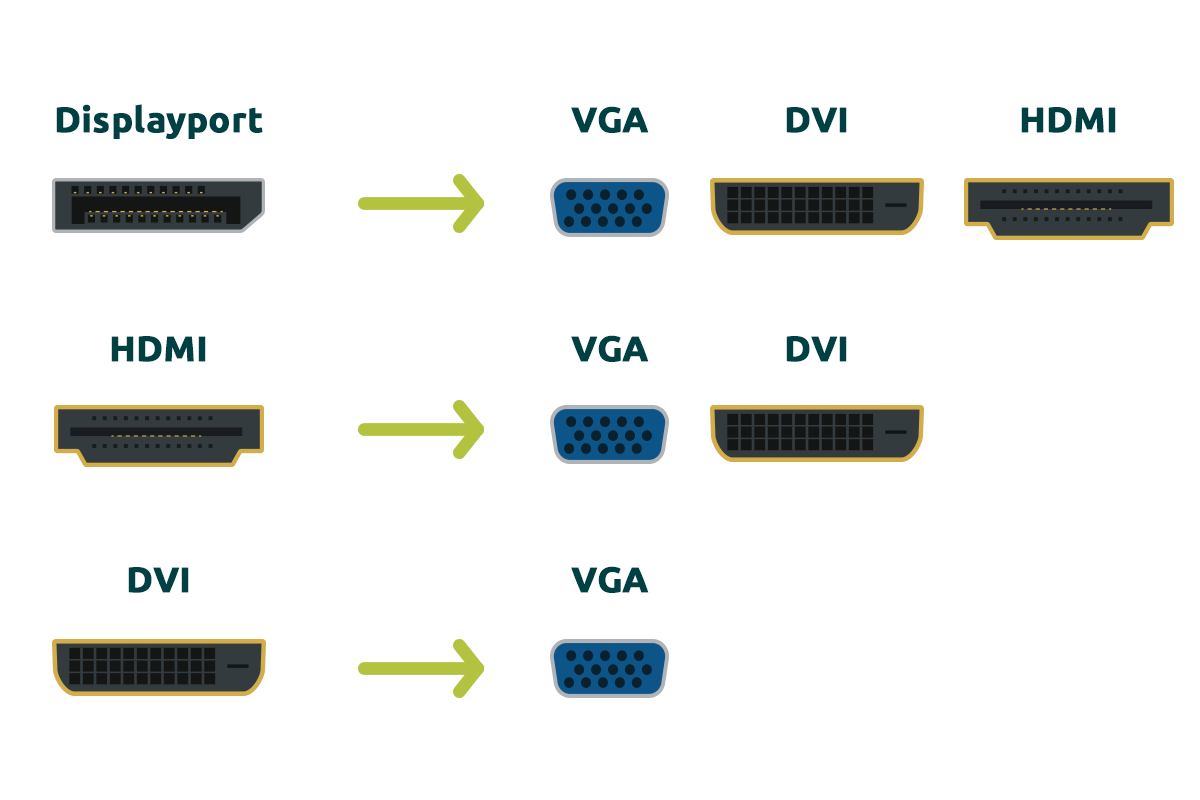
I Thunderbolts tilfælde, vil det her oftest være en adapter fra Thunderbolt 3 til en lille hub/dock med mere end én anden skærmport.
Vi kan ikke komme uden om at skulle gemme personlige informationer online. Men du kan gøre dit til, at de ikke ender i de forkerte hænder.
Læs mereWindows 11 er nu officielt udgivet – den største opdatering af Windows i 6 år. I dette blogindlæg beskrives forskellene mellem Windows 10 og 11, og vigtigst af alt, hvorfor de fleste faktisk slet ikke behøver at tænke på Windows 11 endnu.
Læs mereEt systemnedbrud er umuligt at forudsige, men du kan sikre dig mod at miste al din data, hvis det skulle ske: Du skal blot sikre, at du har taget backup. En backup af dine billeder, filer og dokumenter er godt givet ud – eksempelvis hvis du har gang i en stor opgave på job eller i skolen, hvor du gerne vil undgå at skulle starte forfra. Spørgsmålet er blot, hvilken backup løsning, du skal vælge? Vi gennemgår i dette blogindlæg fire metoder til at sikre, at du kan genskabe så meget af din PC’s indhold som muligt, såfremt et nedbrud skulle ske.
Læs mere